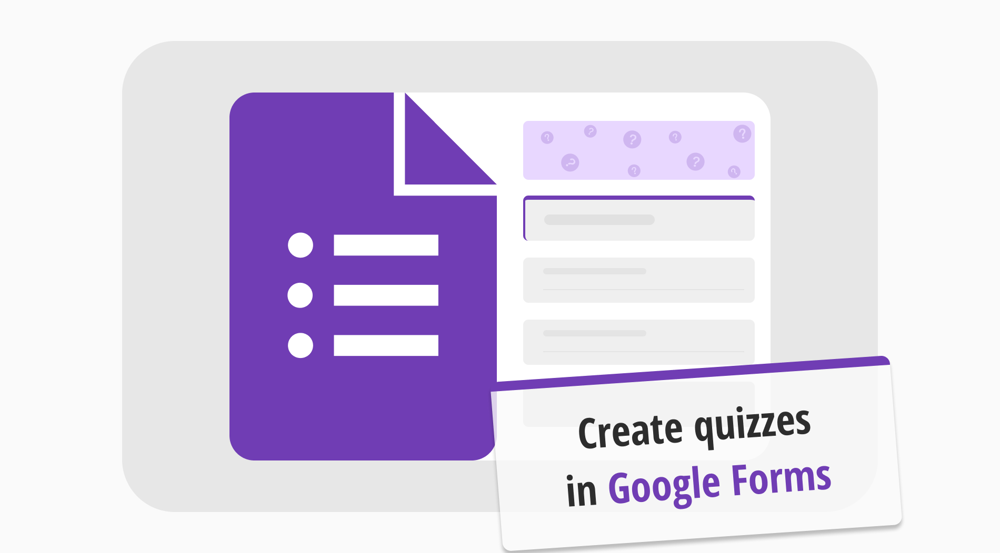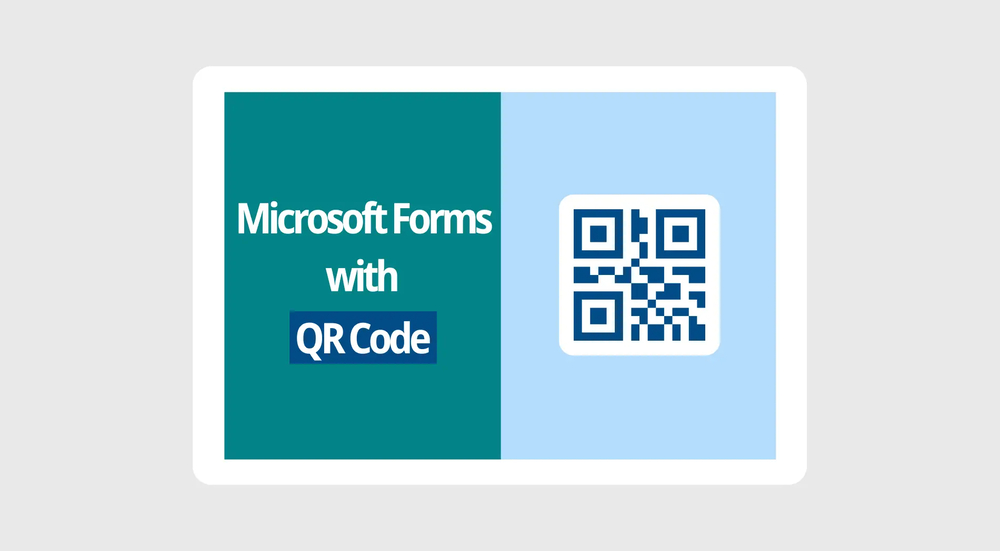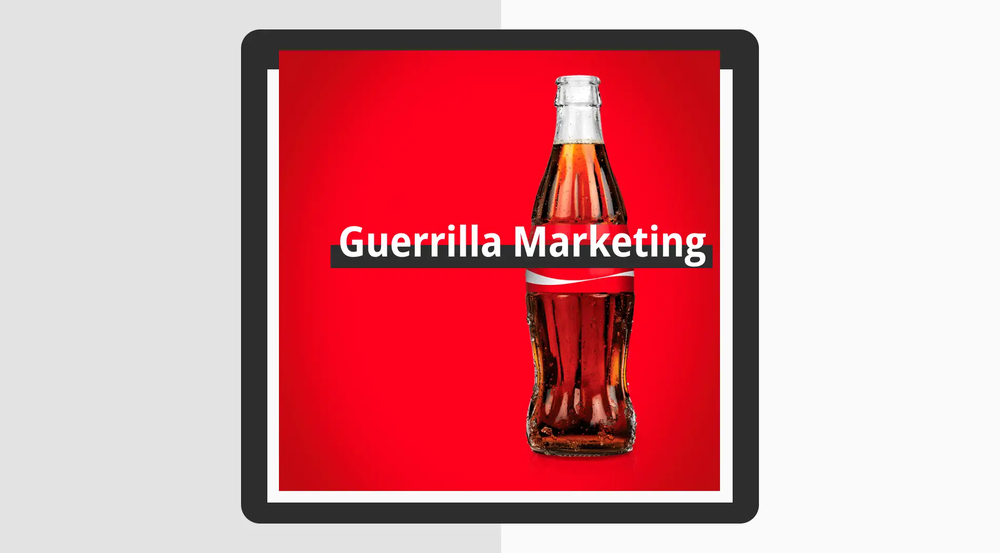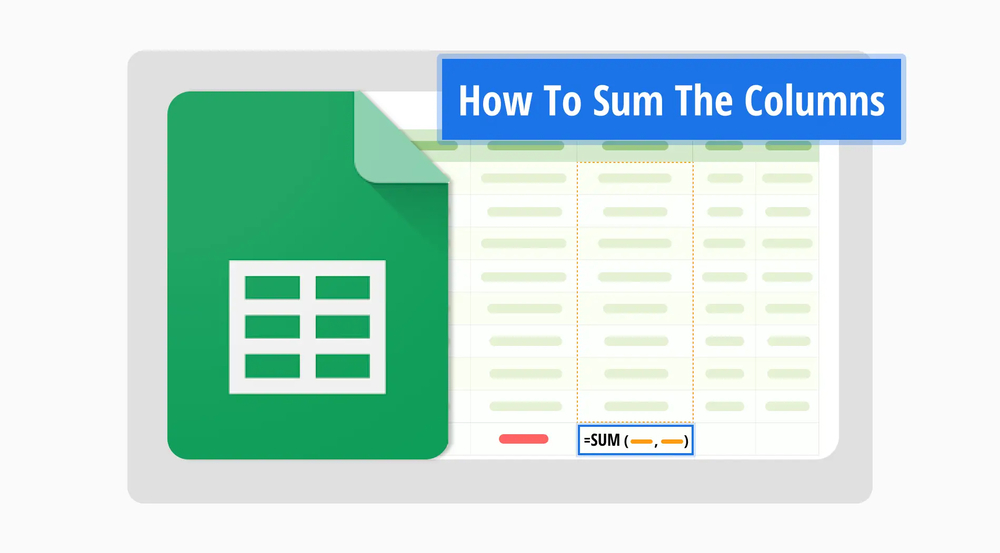Testler bilgi toplamanın en eğlenceli yoludur. İster öğrencileriniz, ister işe yeni başlayan çalışanlarınız için test oluşturmak isteyin, bunlar bilgi toplamanın ve işletmeniz için etkileşim oranlarını artırmanın en iyi yoludur. Aslında, birçok küresel şirket bilgi toplamak ve katılımı artırmak için açılış sayfalarında testler kullanıyor.
Bu makalede, test kullanmanın avantajlarını, Google Forms kullanarak nasıl Google testi oluşturulacağını ve forms.app ile daha iyi ve daha gelişmiş testler için bir Google Forms alternatifini, daha iyi testler oluşturmak için ipuçlarını ve Google Forms testleri hakkında sık sorulan soruları tartışacağız.
Test kullanmanın avantajları
Testleri çevrim içi formlara alternatif olarak kullanmanın en önemli avantajı çeşitlilikleridir. Birçok kuruluş bilgi toplamak için Microsoft Forms, Zoho Forms veya form gönderimi sunan diğer şirketleri kullanır. Bu nedenle testler veri toplama dünyasında yeni bir soluk gibidir. Dahası, uyarlanabilirlikleri onları standart çevrim içi form oluşturucu alternatiflerine karşı büyük bir rakip haline getirir.
İşte işletmeniz için test kullanmanın avantajlarına ilişkin 8 neden daha:
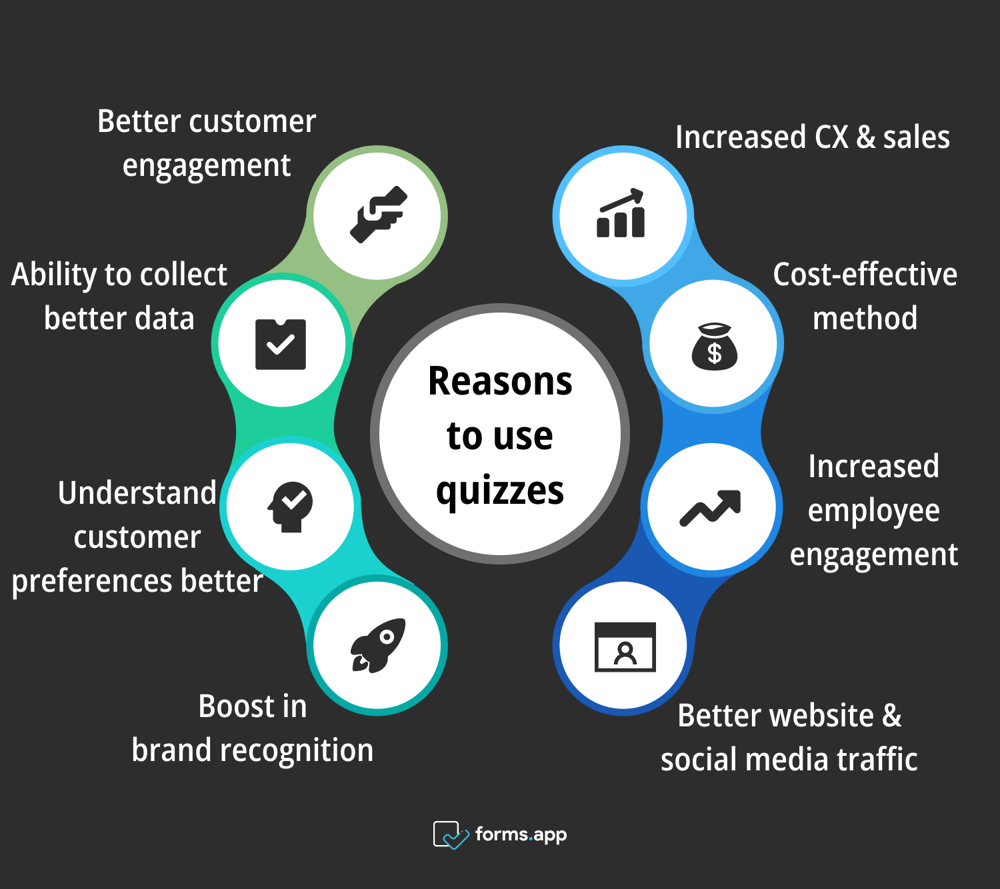
Testlerin avantajları
✅Daha iyi müşteri katılımı: Testler daha fazla çok yönlülük sunduğundan, müşterilerinizin hoşuna gidebilecek testler tasarlayarak etkileşimi artırabilirsiniz. Bu, testi dolduran müşteri sayısını artıracak ve size daha fazla etkileşim sağlayacaktır.
✅Daha iyi veri toplama imkanı: Testler diğer form şablonlarına göre daha fazla özelleştirilebildiğinden, daha fazla bilgi toplamak için çok sayıda ayrıntılı soru koyabilir ve daha fazla veri toplayabilirsiniz
✅Müşteri tercihlerini daha iyi anlayın: Çoğu test, çoktan seçmeli cevaplar içeren soru türleri sunar. Bu, müşterilerinizin tercihleri hakkında daha fazla ayrıntı vermelerine yardımcı olacak ve onlar hakkındaki bilginizi artıracaktır.
✅Marka tanınırlığını artırın: Testler yaratıcılık için boş tuvallerdir. Bu nedenle testlerinizi tasarlayarak markanızın yaratıcılığını benzersiz bir şekilde gösterebilirsiniz. Bu, etkileşimi artıracak ve markanızın adını yaratıcı bir öncü olarak dünyaya duyurarak marka bilinirliğini artıracaktır.
✅Artan müşteri deneyimi ve satışlar: Müşterinin ürün veya hizmetleriniz hakkındaki beğenileri ve beğenmedikleri hakkında bilgi toplayan sorular eklemek müşteri deneyimini iyileştirmenize ve satışları artıran değişiklikler yapmanıza yardımcı olacaktır. Bu, küçük işletmelerin değerli geribildirimler toplamasına önemli ölçüde yardımcı olacaktır.
✅Etkin maliyetli bir yöntem: Testlerin bir diğer büyük avantajı da topladığınız verilerle yeni pazarlama stratejileri üretebilmenizdir. Test oluşturmak maliyetli olmadığından işletmenizin verileri yeni pazarlama fikirlerine ilham vermek için kullanması için sınırsız form ve test oluşturabilirsiniz.
✅Daha iyi web sitesi ve sosyal medya trafiği: Başarılı bir şekilde iyi bir test oluşturursanız bunun sosyal medyada ses getirmesi garantidir. Bu da insanların testinizi defalarca paylaşmasını sağlayarak web sitenizin ve sosyal medya trafiğinizin artmasını sağlar.
✅Artan çalışan etkileşimi: Testlerin en önemli avantajı, eğitim sınavları olarak özelleştirilebilmeleridir. Çalışanlarınızın yeteneklerini ölçen ve geliştiren bir test oluşturmak iş süreçlerini verimli kılmaya yardımcı olacaktır.
Google Forms'da test nasıl oluşturulur (adım adım)
İşletmenizin genel değerini artırmak için bir test yapmanın avantajlarını anladığınıza göre şimdi büyük soruyu yanıtlamanın zamanı geldi: Google Forms'da bir test nasıl yapılır? Bu sorunun yanıtı normal anketler veya formlar hazırlamaktan farklıdır çünkü önce formun ayarlarını değiştirmeniz ve ardından gerekli özelleştirmeleri eklemeniz gerekir.
💡Test oluşturmak standart bir forma göre daha ayrıntılıdır, bu nedenle adımları doğru şekilde izleyin.
1. Sıfırdan başlayın veya bir şablon kullanın
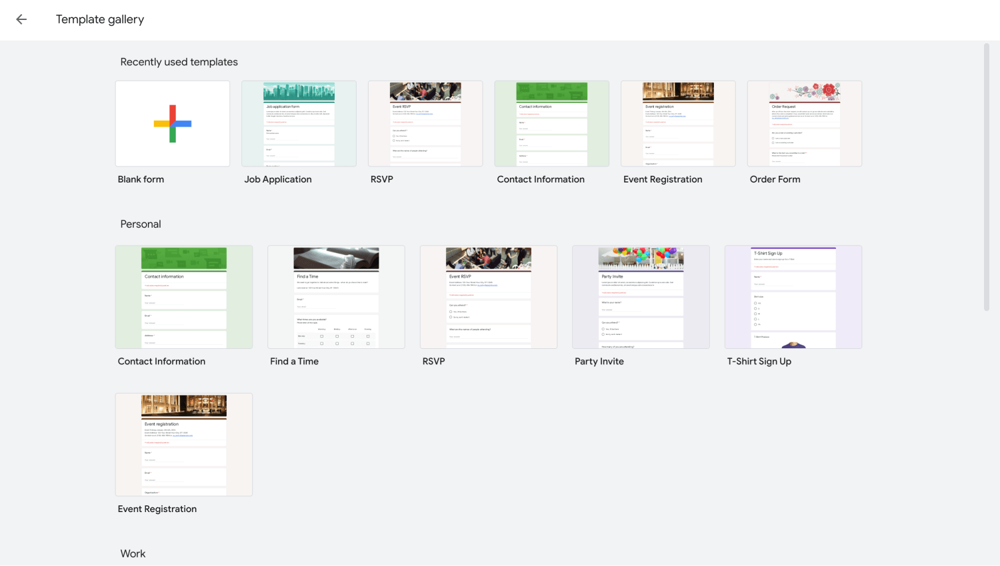
Bir şablon seçin
Bir test oluşturmanın ilk kısmı standart bir forma benzer şekilde başlar. İki seçenekten birini seçersiniz: boş bir formla sıfırdan başlamak veya işletmenizin ihtiyaçlarına uygun bir şablon kullanmak. Aralarından seçim yapabileceğiniz birkaç şablon vardır ancak bu şekilde bir test oluşturmak daha kolay olduğu için boş bir formla başlamanızı öneririz.
2. Bir test hazırlamak için ayarları değiştirin
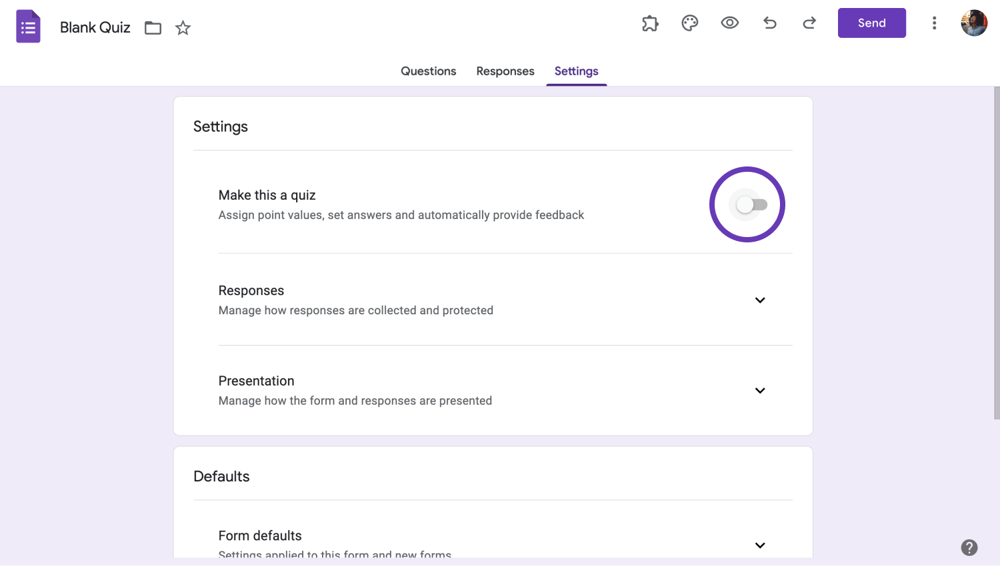
Ayarları değiştirin
Burada, süreç normal formlardan ve anketlerden farklıdır. İki seçenekten birini seçip formunuzu oluşturmaya başladığınızda, hemen ayarlar sekmesine gitmelisiniz. Ayarlar sekmesine gittikten sonra "Bunu bir test yap" yazan ayarı değiştirmelisiniz. Bu, formunuzu bir teste dönüştürecek ve birkaç ayrıntılı ayardan oluşan bir açılır menü gösterecektir.
3. Sorularınızı ve cevaplarınızı ekleyin
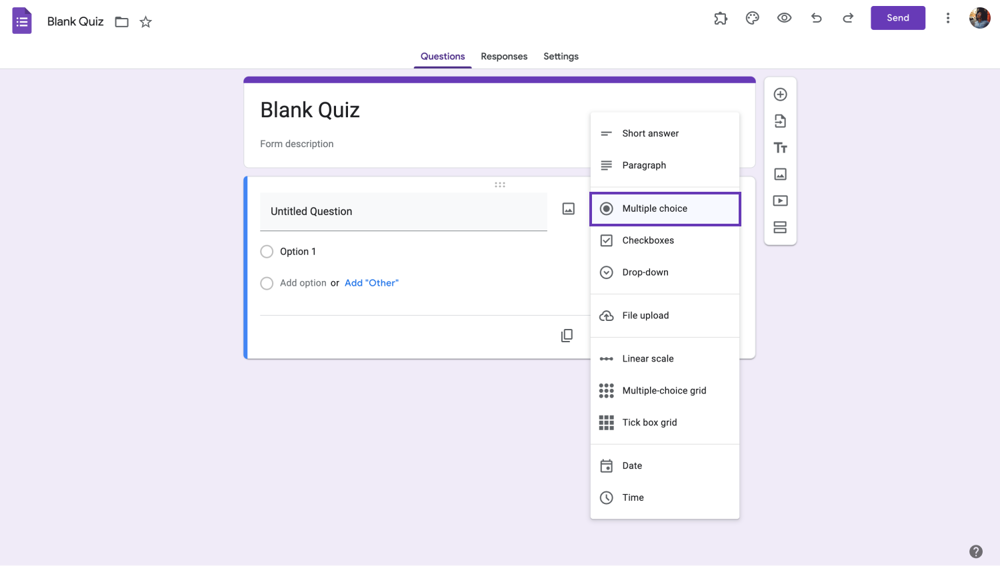
Sorularınızı ekleyin
Tüm ayarları ihtiyaçlarınıza göre özelleştirdikten sonra, sıra sorularınızı ve yanıtlarınızı eklemeye gelir. Yaratıcı sürecin bu kısmı standart bir form veya anket oluşturmaya benzer şekilde ilerler: Sorularınızı ekler, cevap türünü seçer ve gerekli seçenekleri eklersiniz. Standart form oluşturmaktan farklı olan şey, "Çoktan seçmeli" ayarına tıklayıp "Kısa cevap" veya "Paragraf" olarak değiştirerek yazılı bir cevap seçebilmenizdir.
4. Değerleri atayın
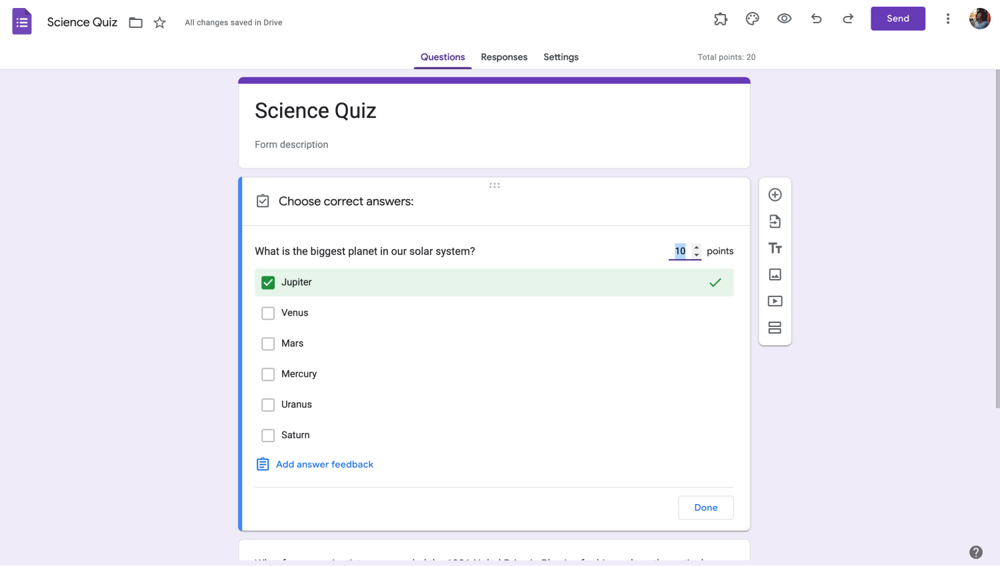
Sorularınıza değer atayın
Google Forms testlerindeki sorulara değer atamanın iki yolu vardır: Ayarlar bölümündeki açılır menüden her soruya sabit bir değer atayın veya renkli onay kutusuna tıklayarak her soruya ayrı puan değerleri atayın. Bu ayar, cevaba bağlı olarak her soruya kişiselleştirilmiş bir mesaj gibi özelleştirilmiş geribildirim vermenize de olanak tanır.
5. Testin ayrıntılarını özelleştirin
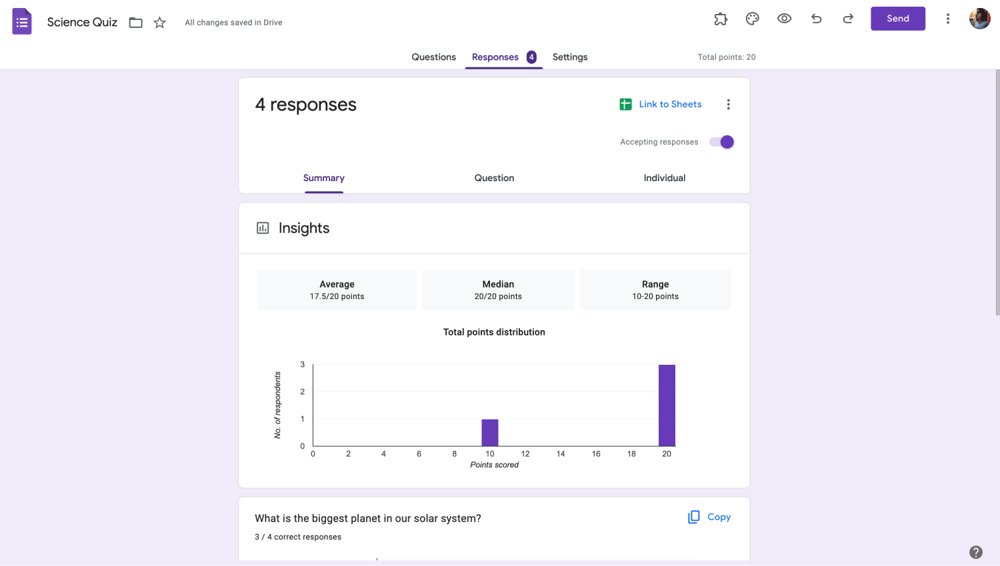
Cevap ayarlarını özelleştirin
Ayarlar bölümündeki açılır menüden testinizin ayarlarını özelleştirmeye başlayabilirsiniz. Testinizi özelleştirmenin tek bir yolu yoktur çünkü her ayar size farklı bir özellik sunar. Örneğin, notları hemen veya daha sonra yayınlayabilir veya katılımcılara doğru yanıtları, puan değerlerini ve cevapsız soruları görme konusunda daha fazla özgürlük verebilirsiniz.
Bu açılır menüde, yanıtların nasıl toplanacağını veya testin ve yanıtların nasıl sunulacağını da seçebilirsiniz. Sonuçların özetini katılımcılarla paylaşmayı veya katılımcıların testi birden fazla kez yapmasına izin vermeyi bile seçebilirsiniz. Bu ayarları özelleştirmek sizin tercihinize ve işletmenizin ihtiyaçlarına bağlıdır.
6. Formunuzu özelleştirin
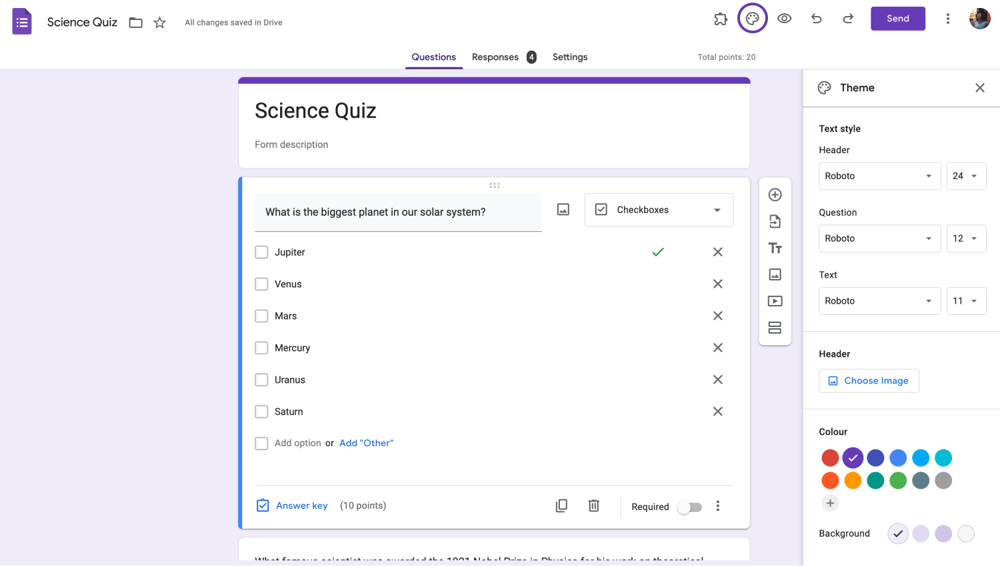
Testinizi kişiselleştirin
Sıkıcı soru ekleme işlemi sona erdiğinde, testin genel tasarımını özelleştirmeye başlayabilirsiniz. Tasarım özelleştirme kısmı tüm standart formlar ve anketlerde aynıdır. Bu nedenle herhangi bir ayara gitmeniz gerekmez. Sayfanın sağ üst kısmındaki renk paleti simgesine tıklayarak renkleri, yazı tiplerini veya arka plan renklerini değiştirebilirsiniz. Ayrıca sağ alt bölümdeki üç noktaya tıklayarak sorunun ek ayarlarına erişebilirsiniz.
💡Hatta testlerdeki cevap seçeneklerine tek tek resim bile ekleyebilirsiniz. İstediğiniz herhangi bir resmi eklemek için cevap alanının sağındaki fotoğraf simgesine tıklamanız yeterlidir.
7. Yanıtları tamamlayın, paylaşın ve toplayın
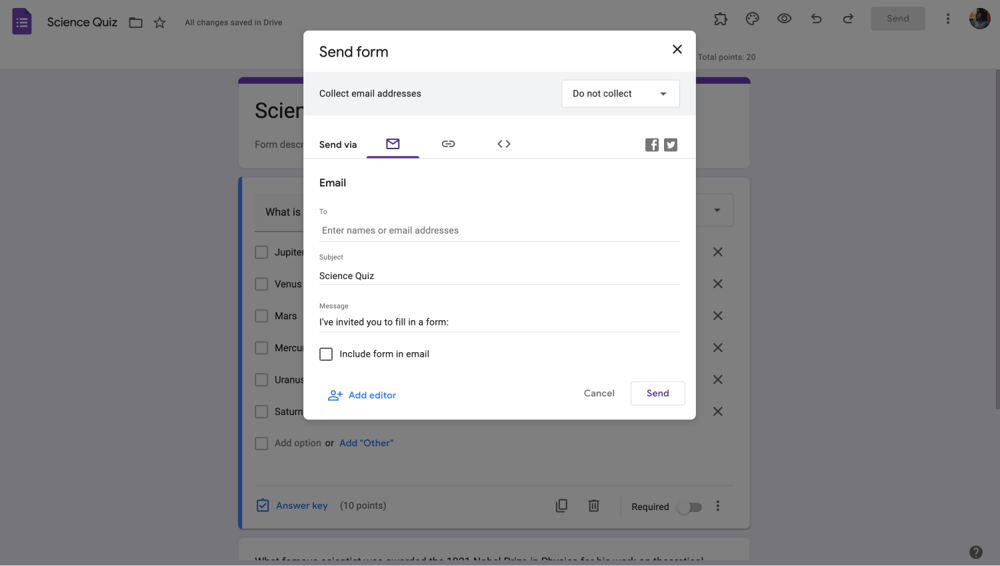
Testinizi paylaşın
Son olarak, testinizi tamamlayabilir ve sayfanın sağ üstünde bulunan kağıt uçak simgesine tıklayarak dünyayla paylaşabilirsiniz. Oradan, e-posta, sosyal medya veya bir bağlantı aracılığıyla testinizi paylaşabilir ve editörler veya ek açıklamalar ekleyebilirsiniz. Ayrıca, yanıtları Google Sheets'e bağlayabilir veya üç noktaya tıklayarak ek yanıt ayarlarına erişebilirsiniz.
💡E-posta adreslerini gönderme sekmesinden de toplayabilirsiniz.
Gelişmiş bir seçeneğiniz var: forms.app
Google Forms üzerinde form oluşturmak yeni öğrenenler için uygundur. Ancak, oluşturma ve özelleştirme için daha fazla seçenek sunan daha ayrıntılı bir deneyim için daha iyi form oluşturuculara gitmelisiniz. Neyse ki forms.app size yardımcı olmak için burada.
forms.app, diğer form oluşturma alternatiflerinden çok daha verimli bir şekilde test oluşturmanıza olanak tanır. Formunuzu bir teste dönüştürmek veya belirli ayarlara getirmek için herhangi bir şeyi değiştirmenize gerek yoktur. İşte forms.app kullanarak bir form oluşturmanın basit süreci:
1. Bir şablon seçin, sıfırdan başlayın veya forms.app AI kullanın
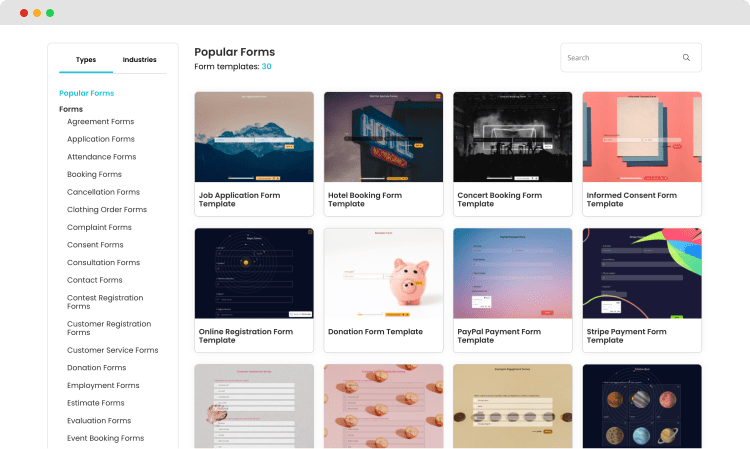
Bir şablon seçin
forms.app ile ilgili en iyi şeylerden biri, bir tıklamayla test oluşturabilmenizdir. Çünkü forms.app zaten testinizi oluşturmaya başlamanıza yardımcı olacak farklı şablonlar sunar. Her zaman sıfırdan başlamayı seçebilir veya işletmenize özel benzersiz bir test oluşturmanıza yardımcı olması için forms.app AI'ı kullanabilirsiniz.
2. Soruları düzenleyin veya kendi sorularınızı ekleyin
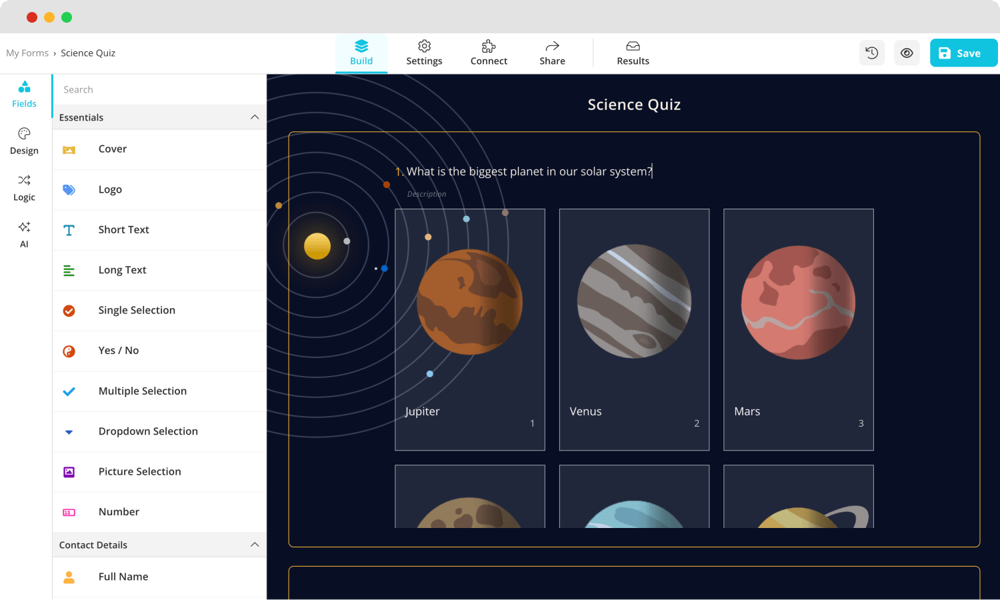
Sorularınızı ekleyin
Seçeneğinizi belirledikten sonra ihtiyaçlarınıza bağlı olarak mevcut soruları düzenleyebilir veya kendi sorularınızı ekleyebilirsiniz. Alanlar sekmesinden ve istediğiniz soru türünden soru ekleyebilirsiniz. Tek seçim, uzun veya kısa metin, çoklu seçim veya evet/hayır sorusu gibi herhangi bir soru türünü eklemek için sürükle-bırak oluşturucuyu kullanabilirsiniz.
💡Her sorunun ayarlarını değiştirebilir veya forms.app AI kullanarak seçenekler oluşturabilirsiniz. Bunun için her sorunun sağ üstündeki ayarlar simgesine tıklayın.
3. Form tasarımını özelleştirin
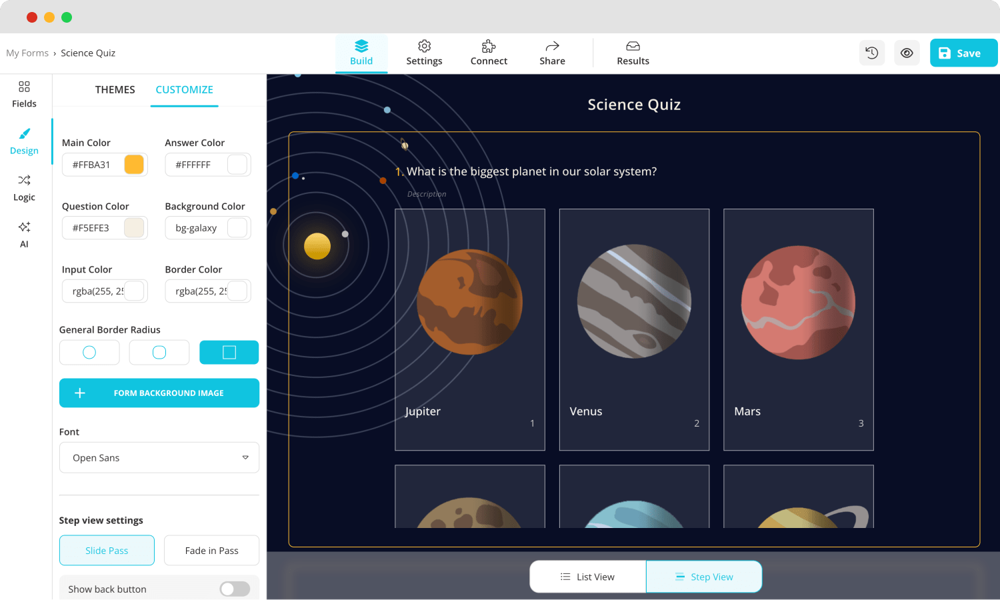
Testin tasarımını özelleştirin
Soru oluşturma ve düzenleme işleminden sonra Testin tasarımını özelleştirebilirsiniz. Testinizin genel temasından yazı rengine, yazı tiplerine, düğme hizalamalarına ve daha fazlasına kadar her şeyi özelleştirebilirsiniz. Tüm bu özelliklere “Tasarım” sekmesinden erişebilirsiniz. Ayrıca, tasarım sekmesi sayesinde testinize animasyonlu temalar ekleyebilirsiniz.
💡Animasyonlu temaları görmek için “Tasarım” sekmesinde aşağı kaydırabilirsiniz.
4. Hesap makinesini kullanın
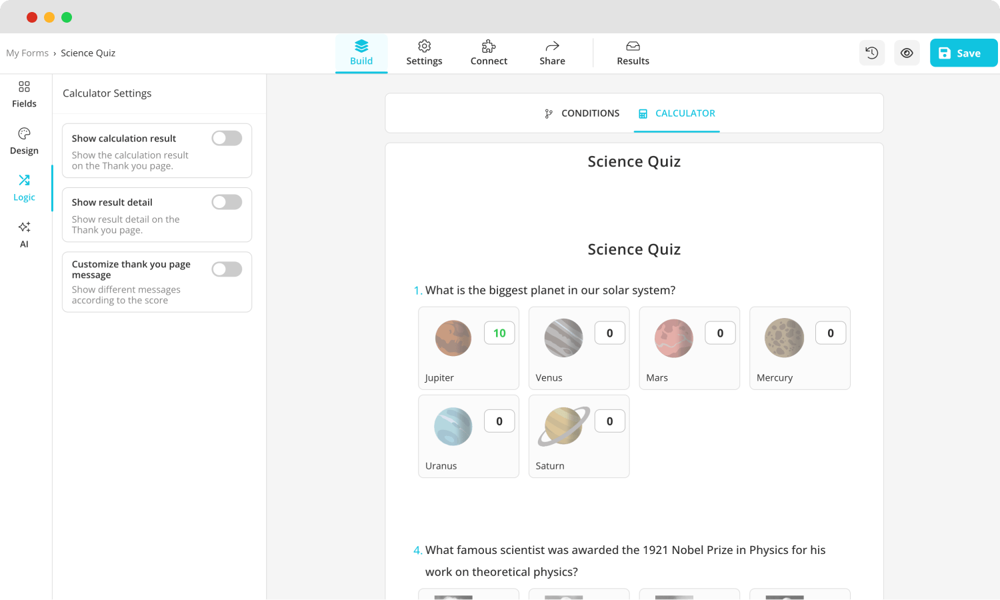
Testiniz için hesap makinesini kullanın
forms.app sayesinde sorulara değer atamak daha kolaydır. forms.app, her cevaba “Hesap Makinesi” özelliği ile belirli puanlar eklemenize olanak tanır. Ayrıca, testi tamamladıktan sonra sonuçları göstermeyi ve performanslarına veya seçtikleri cevaplara bağlı olarak bireysel içerikler eklemeyi seçebilirsiniz. Bu, test içindeki etkileşimi artırmanıza ve katılımcıların ilgisini çekmenize olanak sağlar.
5. Formunuzu ön izleyin ve diğer uygulamalarla bağlantı kurun
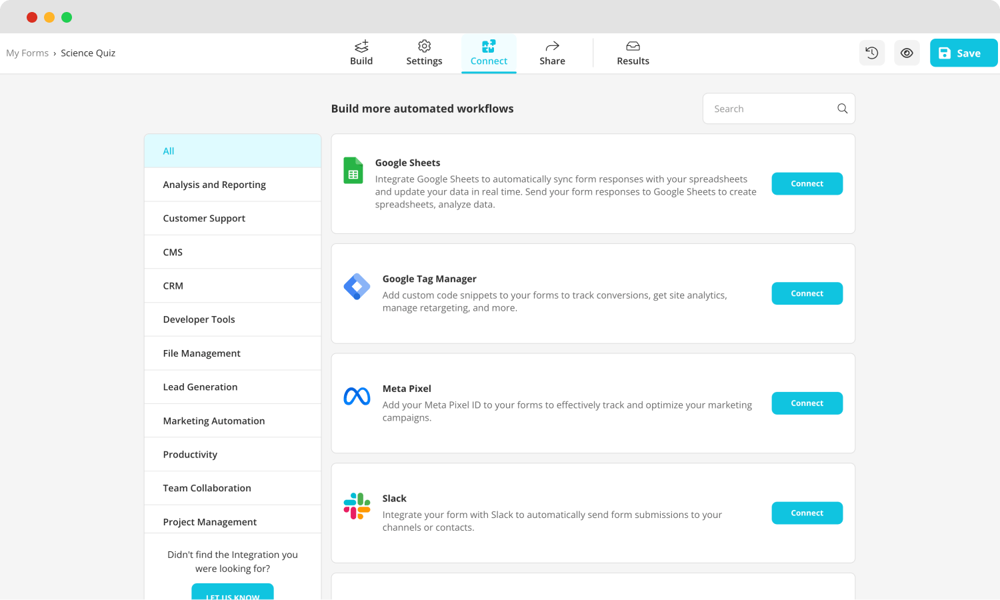
Testinizi test edin ve bağlantı kurun
Testinizi tamamlamadan önce katılımcıların bakış açısından görmek için ön izleyebilirsiniz. Bunun için sayfanın sağ üst köşesindeki göz simgesine tıklayabilirsiniz. Ayrıca, verileri doğrudan hesaplarınıza aktarmak için formunuzu Google hesabınız gibi diğer uygulamalarla da bağlayabilirsiniz.
💡Bağlayabileceğiniz tüm uygulamaları “Bağlan” sekmesinde görebilirsiniz.
6. Formunuzu paylaşın ve yanıtları toplayın
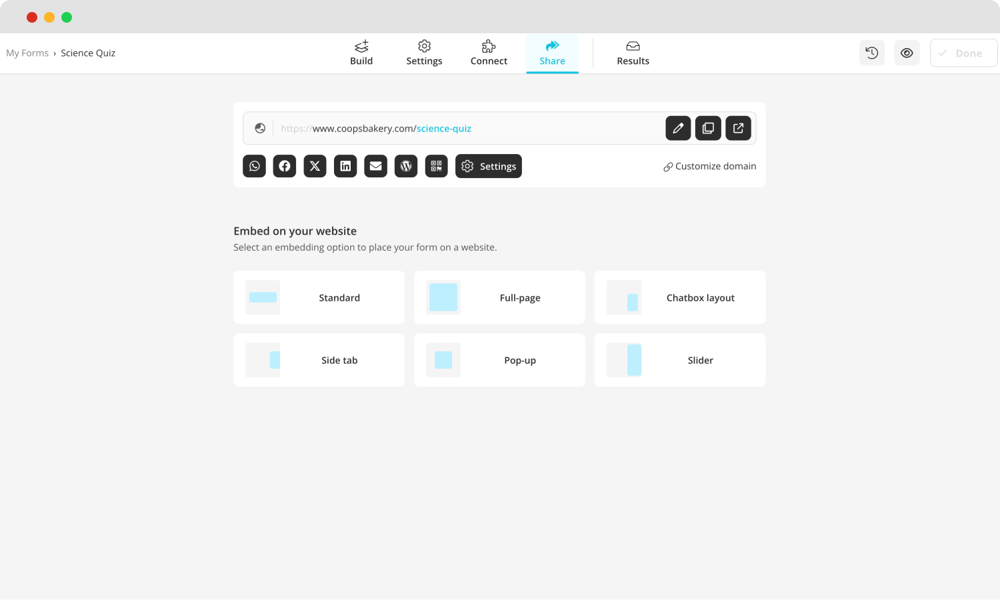
Testi paylaşın ve yanıtları toplamaya başlayın
Testi tamamladıktan sonra paylaşabilir ve yanıtları toplamaya başlayabilirsiniz. “Paylaş” sekmesi, testinizi birçok platformda paylaşmanıza ve sınavın URL'ini veya gömülmesini özelleştirmenize olanak tanır. Sonrasında, “Sonuçlar” sekmesine giderek yanıtlarınızı toplayabilir ve testin genel istatistiklerine bakarak daha iyi bir veri toplama deneyimi yaşayabilirsiniz.
Daha iyi bir test oluşturmak için 10 ipucu
Google Forms ve forms.app uygulamasını kullanarak nasıl test oluşturacağınızı öğrenmiş olsanız da mümkün olan en iyi testi oluşturmak için bilmeniz gereken bazı ipuçları vardır. Bir test hazırlamak kolay olsa da bu 10 ipucu rakiplerinizden sıyrılmanıza ve etkileşimi artırmanıza yardımcı olacaktır.
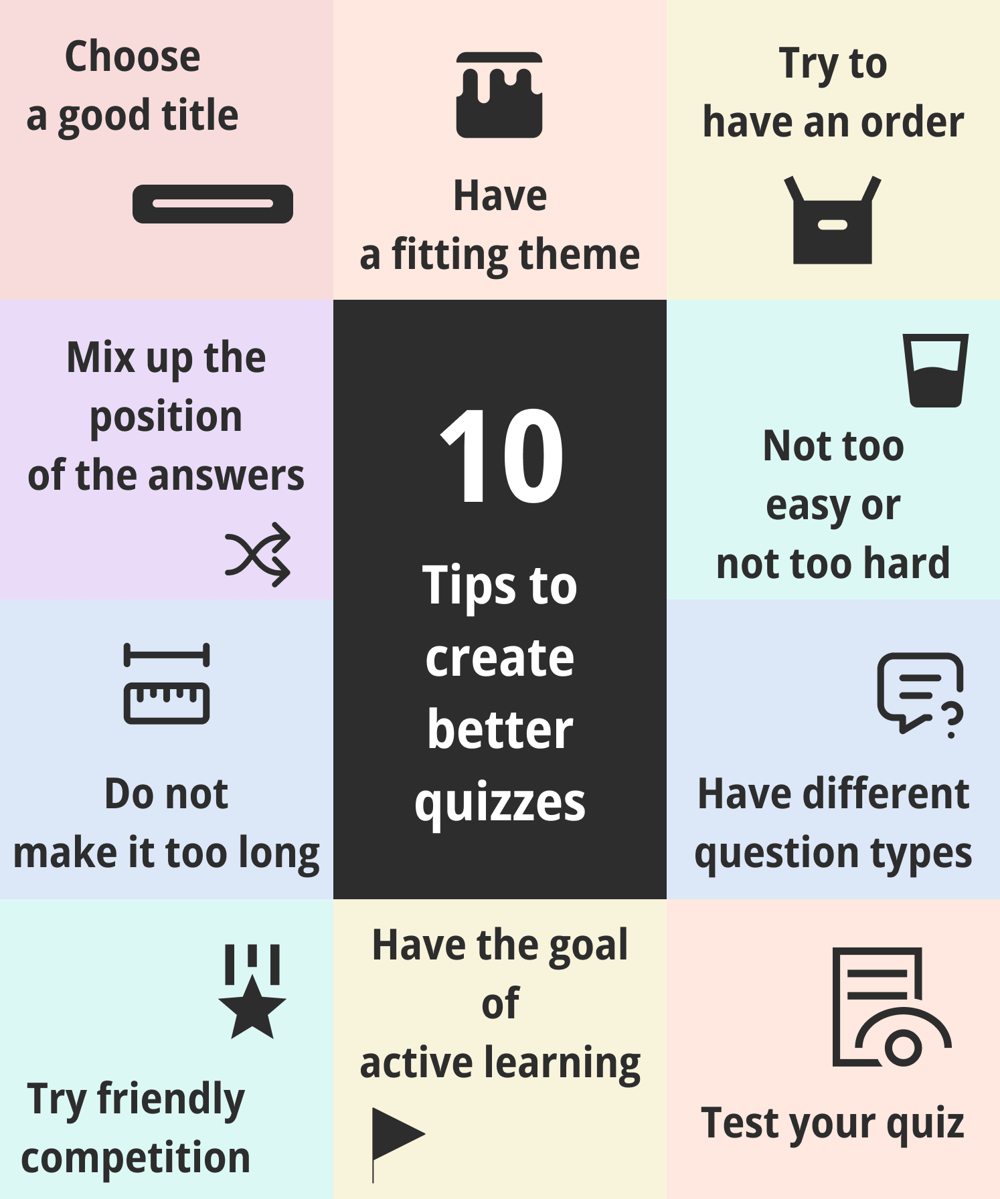
Testler için profesyonel ipuçları
💡İyi bir başlık seçin: İyi bir test uygun bir başlıkla başlar. İnsanları çekmek için yeterli bilgi veren kısa bir başlık seçin.
💡Uygun bir tema seçin: Testinizin genel amacıyla uyumlu bir tema seçmeye çalışın. Örneğin, yeni çalışanları eğitmek için tasarlanmış bir test için komik bir tema seçmeyin.
💡Bir düzen oluşturun: İlk olarak gerekli bilgileri toplamak için soruların bir düzeni olmalıdır. Ayrıca, test sırasında dikkat ve ilgi çekici sorular sorulmalıdır.
💡Cevapların konumunu karıştırın: Bu oldukça basit. Her soru için cevabın farklı bir yerde olmasını sağlayın. Hile yapılmasını önlemek için konumlandırmayı sık sık değiştirin.
💡Çok kolay veya çok zor sormayın: Testinizi çok kolay yapmayın çünkü katılımcılar sıkılabilir ya da çok zor yapmayın ki katılımcılar yarı yolda pes etmesin.
💡Uzun testlerden kaçının: Bu, beşinci ipucuyla bağlantılı olabilir çünkü bir testi çok uzun yapmak da katılımcıların testi bırakmasına neden olabilir. İlham almak için başarılı test türlerine bakmaya çalışın.
💡Farklı soru tipleri kullanın: Müzikal sorular veya resimli sorular gibi farklı sorular, katılımcının ilgisini ve dikkatini çeker. Ayrıca, testinizin ne kadar yaratıcı olduğunun duyulmasına da yardımcı olabilirler.
💡Dostça bir rekabet oluşturun: Onlara meydan okumak ve dünya çapında daha fazla insan toplamak için arkadaşlarınız arasında bir liderlik tablosu oluşturun. Bu, katılımcı sayısını ve etkileşimleri artıracaktır.
💡Etkileşimli öğrenme hedefi belirleyin: Testlerin amacını unutmayın, özellikle de eğitim amaçlı bir test oluşturuyorsanız. İster şirketiniz ister başka bir şey hakkında olsun, insanları öğrenmeye teşvik ettiğinizi her zaman hatırlayın.
💡Testinizi test edin: Paylaşmadan önce testinizi küçük bir grup arasında test etmeyi unutmayın. Bu şekilde, düzeltmeniz gereken kusurları veya yapmanız gereken değişiklikleri görebilirsiniz.
Sıkça sorulan sorular
Test oluşturmayla ilgili tüm detayları öğrendiniz fakat aklınızda yine de soru işaretleri kalmış olabilir. İşte Google Forms testleri hakkında sıkça sorulan sorular için küçük açıklamalar:
Son sözler
Ne bilgilendirici makaleydi ama! Özetle testlerin işletmeniz için neden önemli olduğuna ve Google Forms kullanarak nasıl harika bir test oluşturabileceğinize değindik. Bilgi toplamak, müşteri katılımını artırmak ve hatta yeni çalışanları bir iş için eğitmek için testler harika bir yöntemdir. Ayrıca, farklı soru yöntemleri ve temalar kullanarak yaratıcı süreci göstermenin de harika bir yoludur.
Bu makalede, test kullanmanın avantajlarına, Google Forms'da nasıl test oluşturulacağına, forms.app ile test yapmak için daha iyi ve daha gelişmiş bir alternatife, mümkün olan en iyi testi oluşturmak için bazı ipuçlarına değindik ve Google Forms testleri hakkında sık sorulan soruları yanıtladık. Öyleyse, hem Google Forms'u hem de forms.app'i deneyin ve gelişmelerdeki farkı kendi gözlerinizle görün.
forms.app, ücretsiz form aracınız
- Sınırsız görüntüleme
- Sınırsız soru
- Sınırsız bildirim